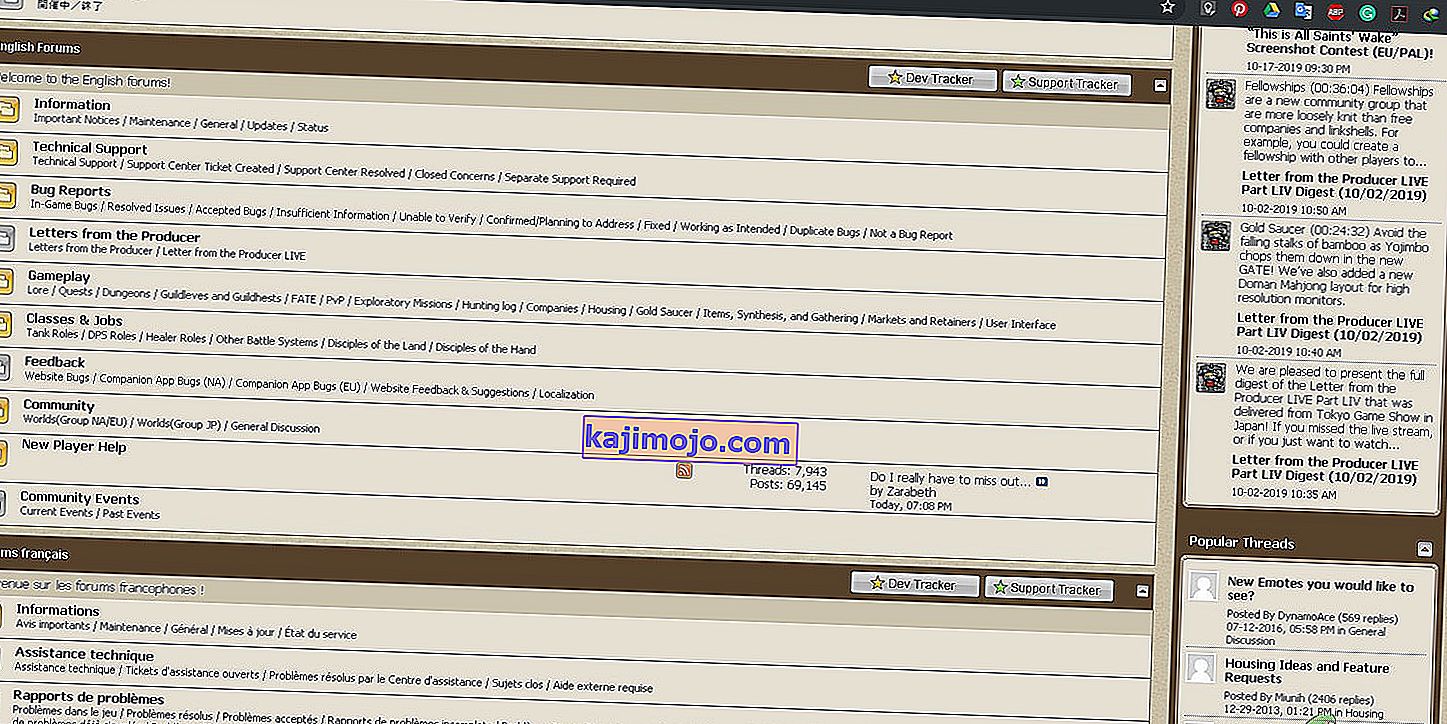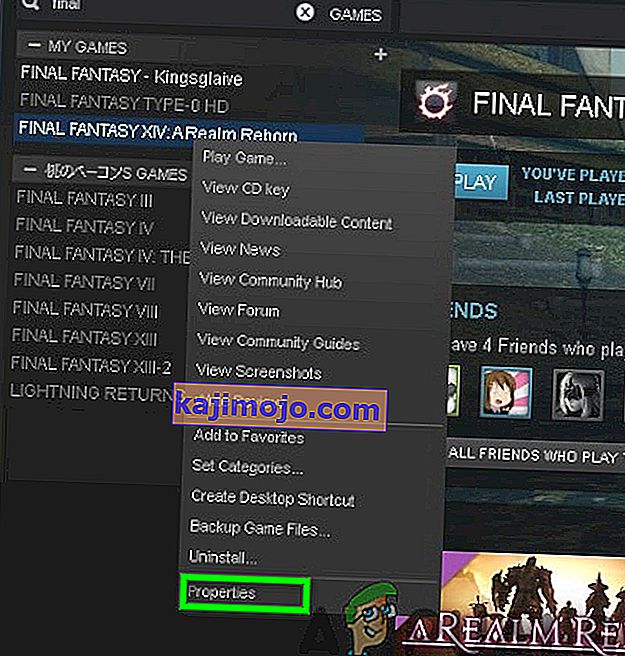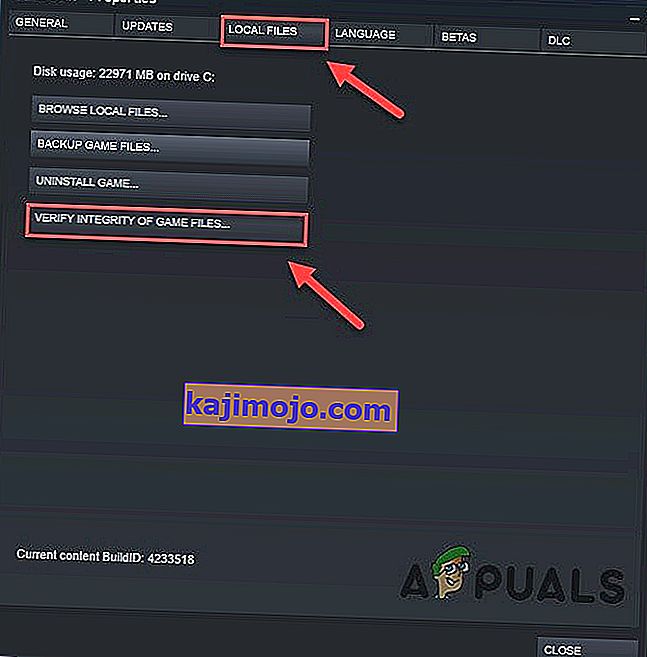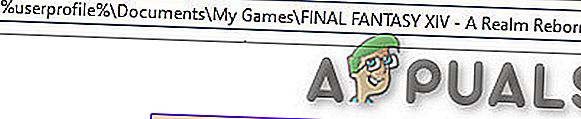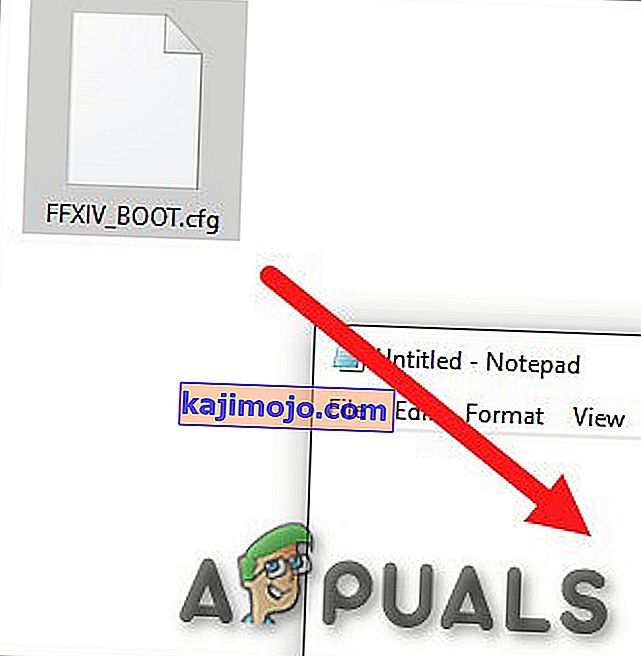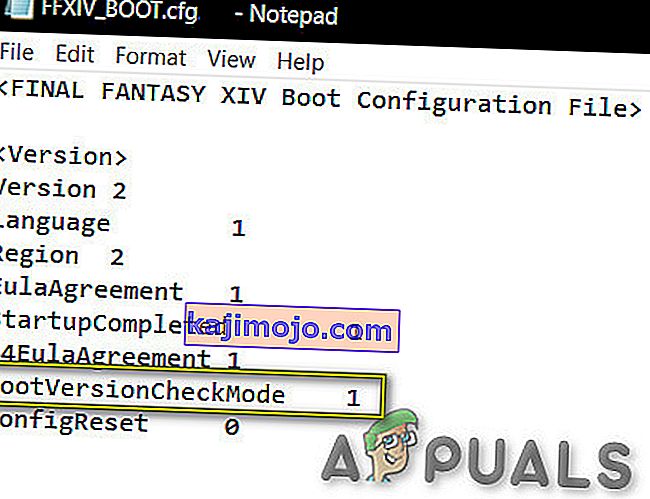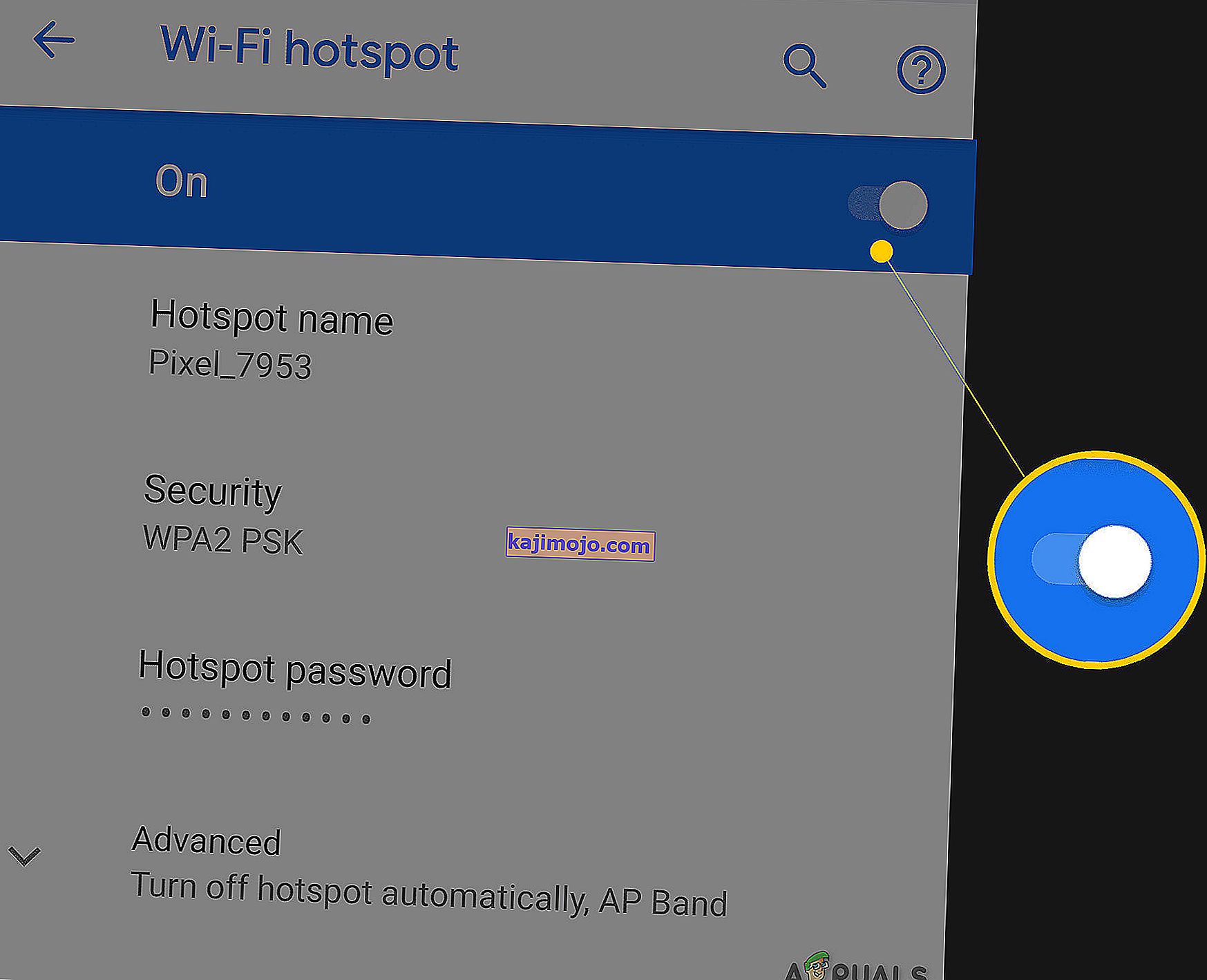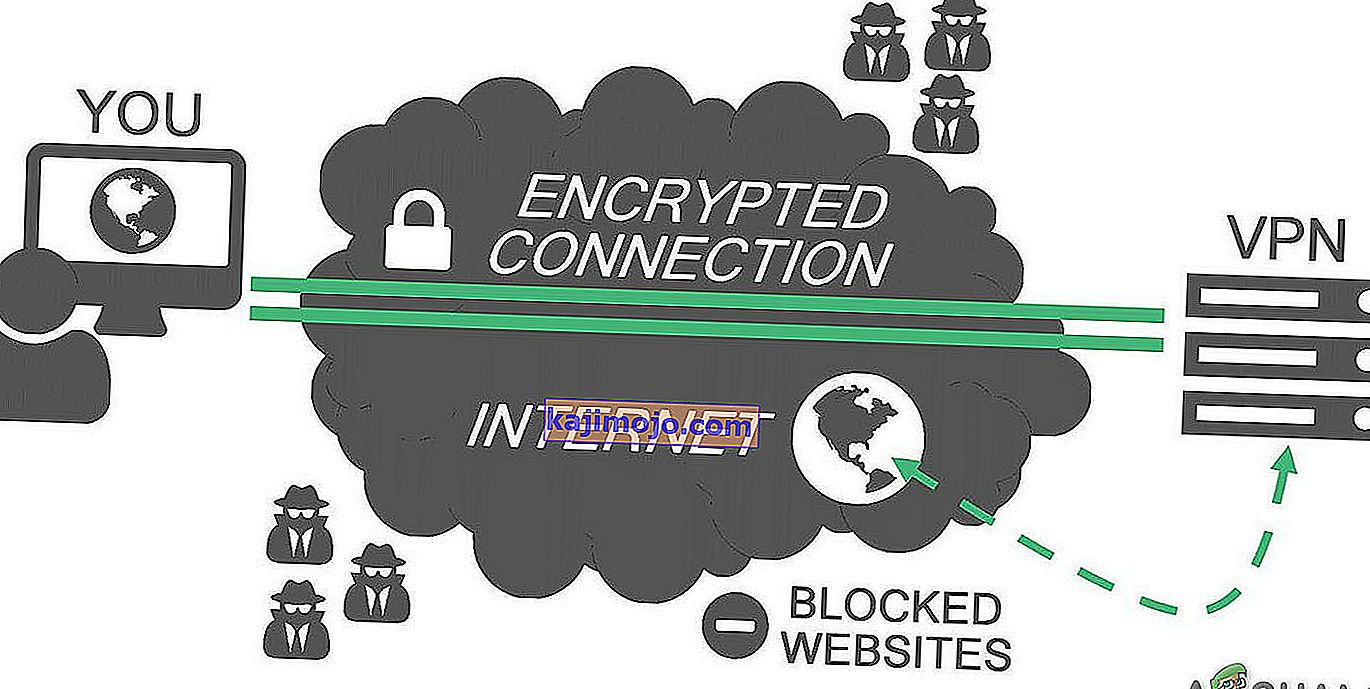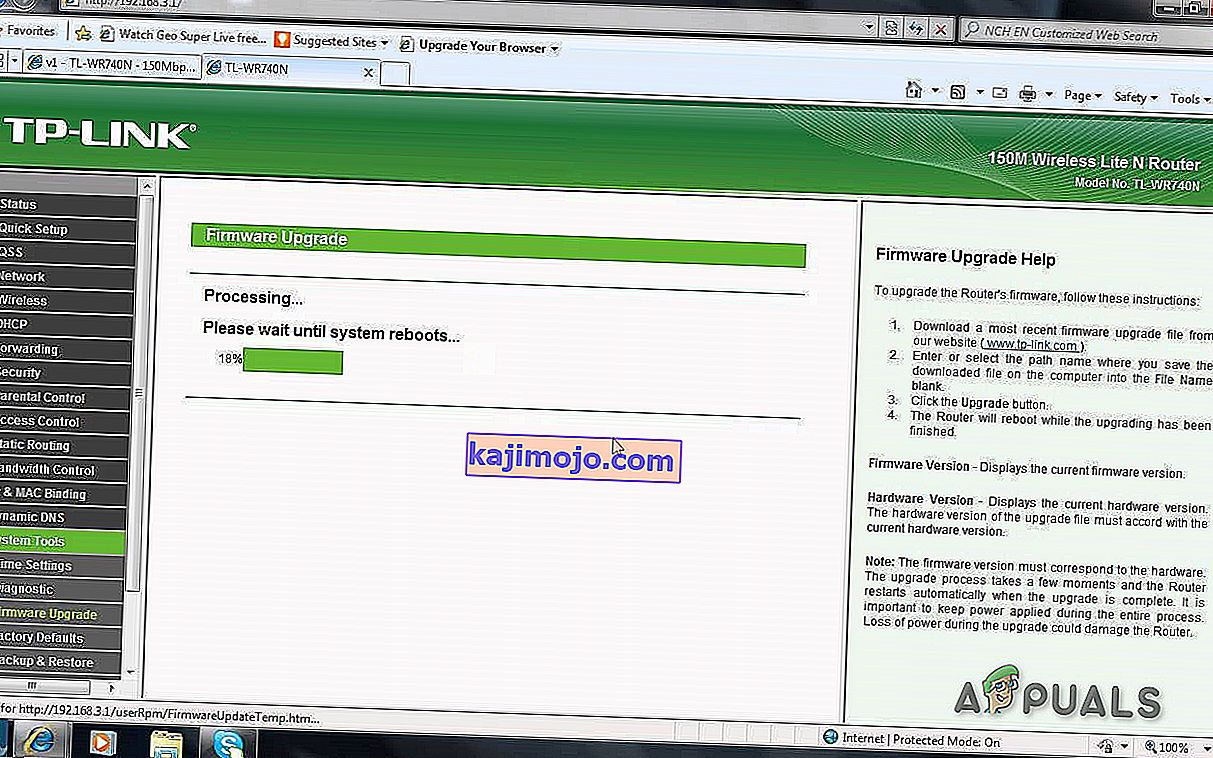„Square Enix“ žaidimas „ Final Fantasy XIV the MMORPG“ („Massively Multiplayer Online Role-Playing Game“) buvo išleistas „Windows“ ir „PS 3“ 2013 m. Rugpjūčio mėn., O vėliau „MacOS“ ir „PS 4“ klientai.

FFXIV paprastai plečiasi, kad pridėtų naujo turinio, pataisų, kad būtų ištaisytos klaidos ir subalansuoti žaidimo stiliai, kad žaidime nedominuotų vienas žaisti stilius.
Tačiau natūraliai, kai pridedami nauji naujinimai, įvyksta klaidų, ir tas pats pasakytina apie „Final Fantasy XIV“, o klaidos pranešimas, kuris „ Final Fantasy XIV “ dažniausiai pasirodo per dažnai, yra „FFVIX Nepavyko užbaigti versijų tikrinimo“. Panašu, kad šis klaidos pranešimas pasirodo ypač po pleistro.
Išbandydami žaidimą savo darbo stotyse, mes galėjome rasti tokį klaidos „FFVIX nepavyko užbaigti versijos patikrinimą“ sprendimą.
1 sprendimas: patikrinkite serverius
Šis klaidos pranešimas dažniausiai rodomas, kai jūsų žaidimas negalėjo susisiekti su žaidimo serveriais. Prieš einant toliau, visada verta patikrinti serverius.
- Apsilankykite „Square-Enix“ forume ir sužinokite, ar yra kokių nors pranešimų apie serverio priežiūrą.
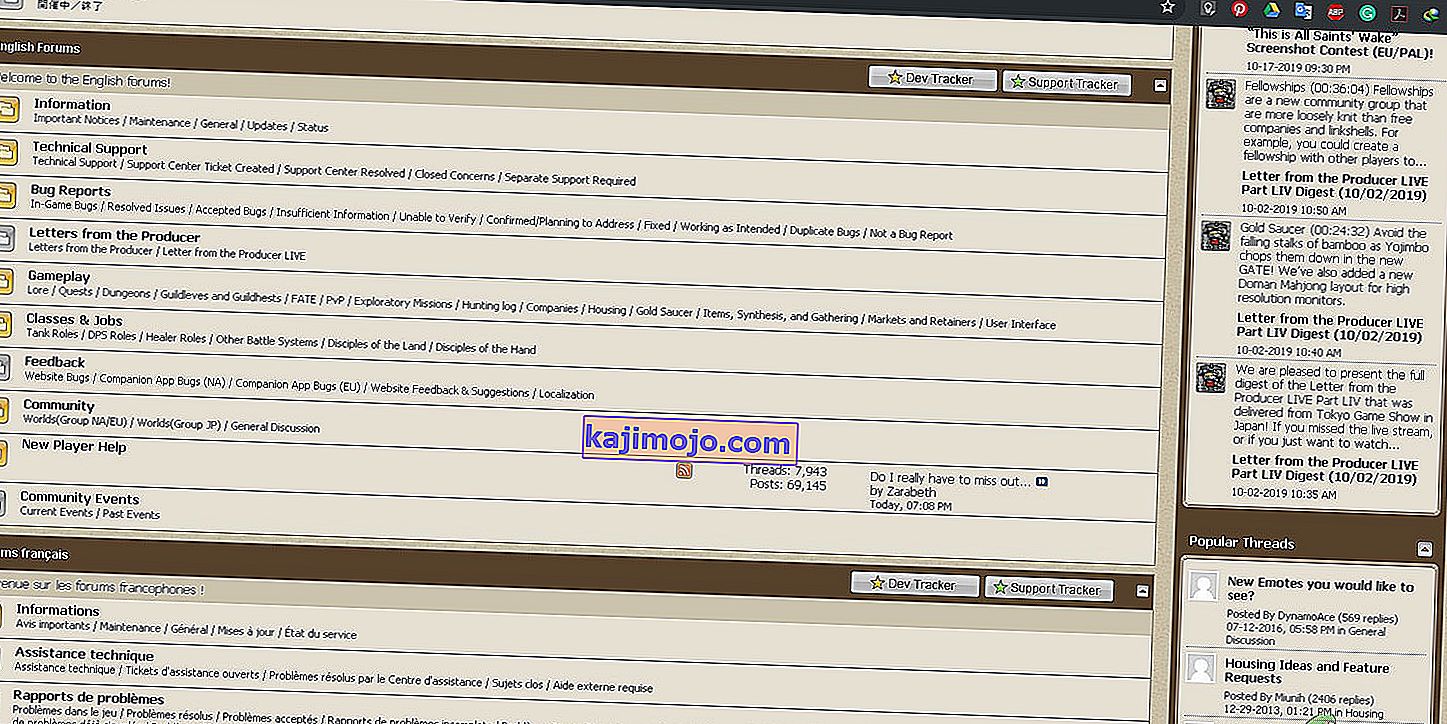
- Jei taip, palaukite forume nurodyto laiko, kad patikrintumėte, ar žaidimų serveriai vėl veikia internete.
Jei serveriai neprisijungę, pereikite prie kito sprendimo.
2 sprendimas: iš naujo paleiskite kompiuterį ir maršrutizatorių
Sistemos ir maršrutizatoriaus iš naujo paleidimas yra paprastas sprendimas, kai žaidžiate internete, o jei tarp ryšių yra kokių nors problemų, tai iš naujo paleisti kompiuterį ir maršrutizatorių yra geriausias pasirinkimas ir atspirties taškas, kai reikia išspręsti bet kokias technines problemas. Taigi,
- Išjunkite į sistemą .
- Tada išjunkite maršrutizatorių .
- Palaukite 5 minutes ir iš naujo paleiskite sistemą.
- Paleiskite FFXIV.
Jei klaida neišspręsta, pereikite prie kito sprendimo.
3 sprendimas: patikrinkite žaidimo talpyklą
Šis sprendimas skirtas vartotojui, kuris žaidžia FFXIV „Steam“ kliente. Jei kai kurie žaidimo failai yra sugadinti / sugadinti arba jų nėra, „Steam“ klientas parodys klaidos pranešimą. „Steam“ turi būdą išspręsti šią problemą. Patikrinę žaidimo talpyklą, FFXIV gali atsisiųsti visus trūkstamus / sugadintus / sugadintus failus.
- „Steam“ bibliotekoje raskite „ Final Fantasy XIV “ .
- Dešiniuoju pelės mygtuku spustelėkite ir pasirinkite „ Ypatybės“ .
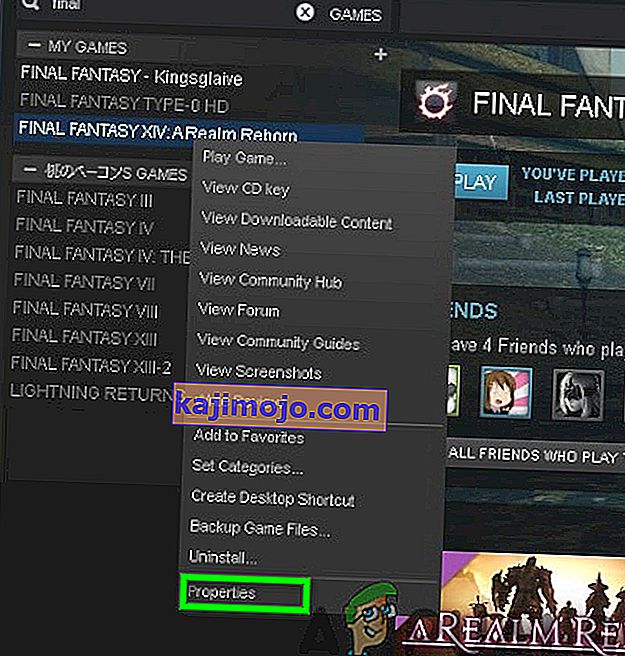
- Eikite į skirtuką „Vietiniai failai “.
- Pasirinkite „Patikrinti žaidimo talpyklos vientisumą “
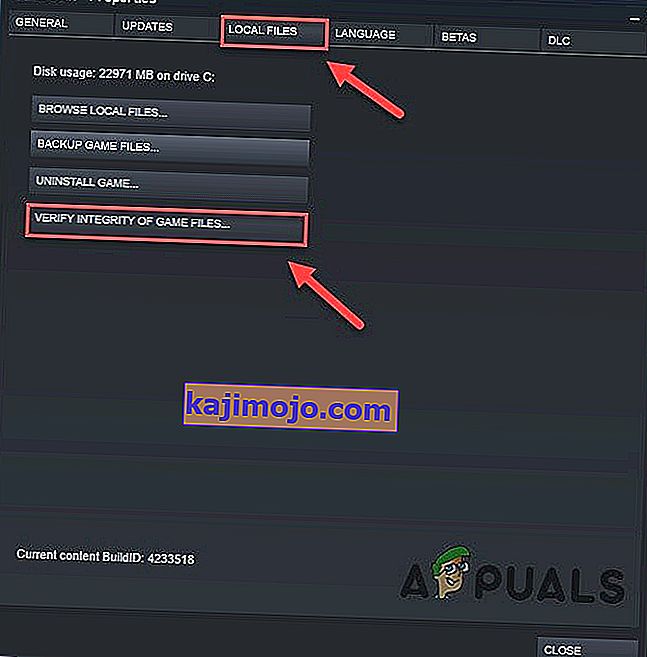
- Paleisti žaidimą.
Jei problema neišspręsta, pereikite prie kito sprendimo.
4 sprendimas: Redaguokite įkrovos konfigūracijos failą
Kartais įkrovos konfigūracijos failas dėl bet kokios priežasties negali būti tinkamai sukonfigūruotas, todėl kartais mes turime rankiniu būdu pakeisti įkrovos konfigūracijos failą, kad žaidimas būtų paleistas be klaidų.
- Nukopijuokite šį kelią:
% userprofile% \ Documents \ My Games \ FINAL FANTASY XIV - karalystė atgimsta \
- Atidarykite failų naršyklę ir įklijuokite nukopijuotą kelią į ją ir paspauskite „ Enter “.
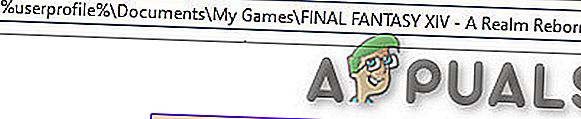
- Dabar naudodami bloknotą ar panašų įrankį atidarykite „. cfg “ failas.
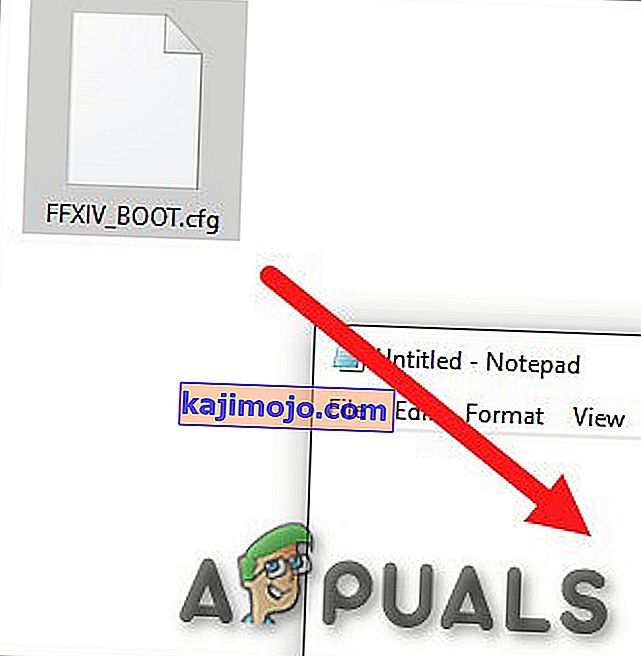
- Pakeiskite „ BootVersionCheckMode “ vertę iš 0 į 1 .
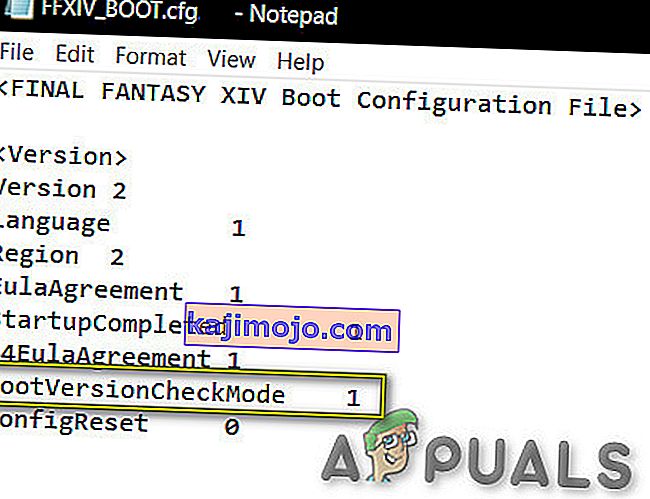
- Taip pat patikrinkite, ar „ B4EulaAgreement“ yra 0, tada pakeiskite jį į 1.
- Paspauskite "Ctrl" klavišą ir S klaviatūroje vienu metu išsaugoti savo pakeitimus. Jei išsaugant tai suteikia klaidos, bandykite išsaugoti.
- Išsaugoję uždarykite failą, tada paleiskite FFXIV paleidimo priemonę, kad sužinotumėte, ar tai ištaiso jūsų versijos tikrinimo klaidą.
Sprendimas 5. Naudokite kitą tinklą
„FFXIV“ paleidimo priemonės versijos tikrinimas gali tinkamai neveikti jūsų tinklo ryšyje, jei dėl kokių nors priežasčių jūsų IP adresas yra užblokuotas arba negali susisiekti su serveriais. Gali tekti išbandyti jį kitame tinkle arba WIFI. Bet jei nėra lengvai pasiekiamo tinklo, galite naudoti savo mobilųjį telefoną kaip mobilųjį viešosios interneto prieigos tašką.
- Nustatykite „ Hotspot “ telefone.
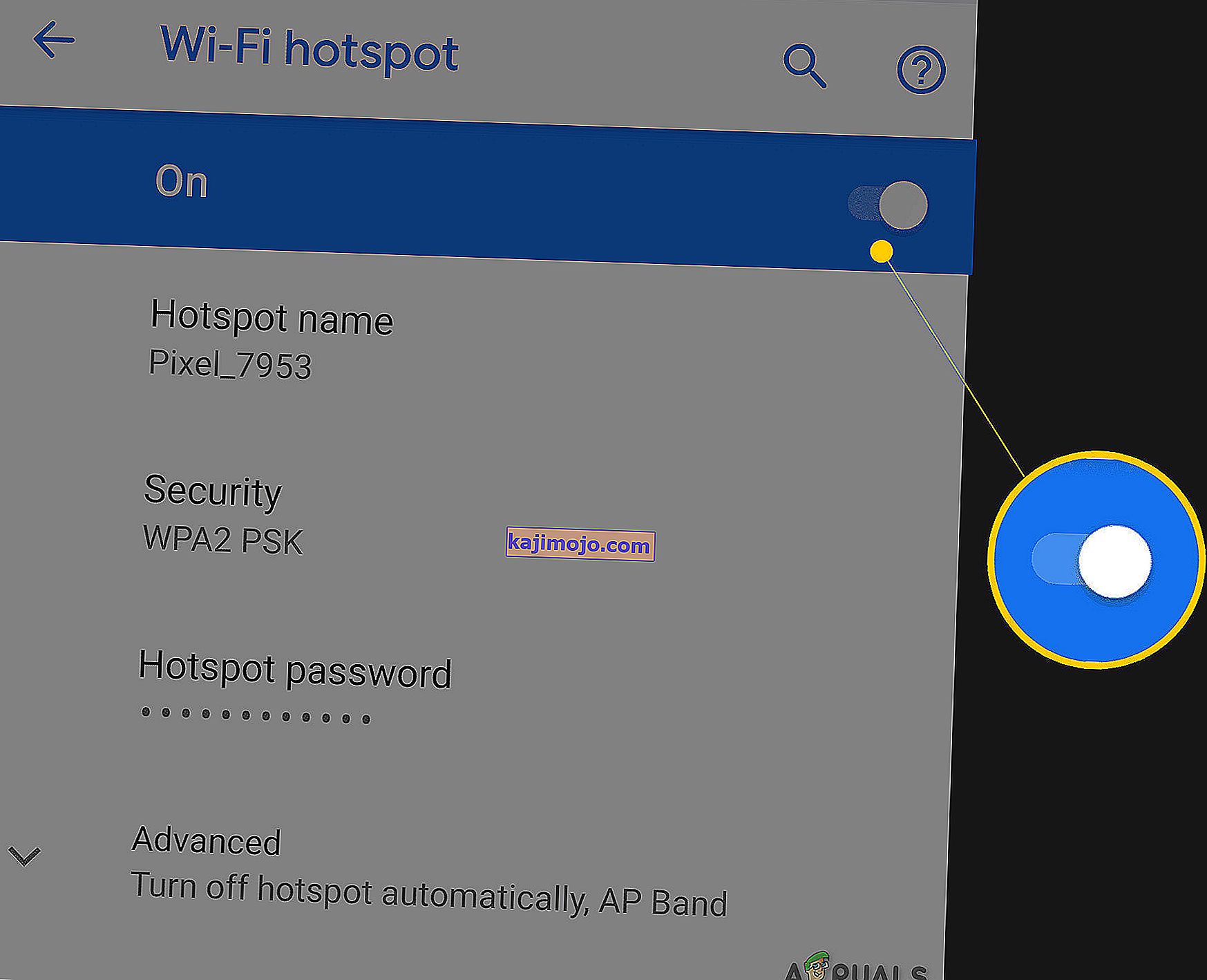
- Prijunkite iš kompiuterio prie savo mobiliojo telefono viešosios interneto prieigos taško.
- Paleiskite žaidimą.
- Jei viskas veikė be problemų ir paleidimo priemonė atnaujinta, galite grįžti į pradinį tinklą ir paleisti „FFXIV“.
Jei problema vėl atsiranda, pereikite prie kito sprendimo.
6 sprendimas: naudokite VPN
Jei negalite naudoti kito tinklo, pabandykite naudoti VPN. Norėdami ištaisyti šią klaidą, taip pat galite naudoti VPN paslaugą. Tai padės apeiti paleidimo priemonės versijos patikrinimą.
- Nustatykite VPN.
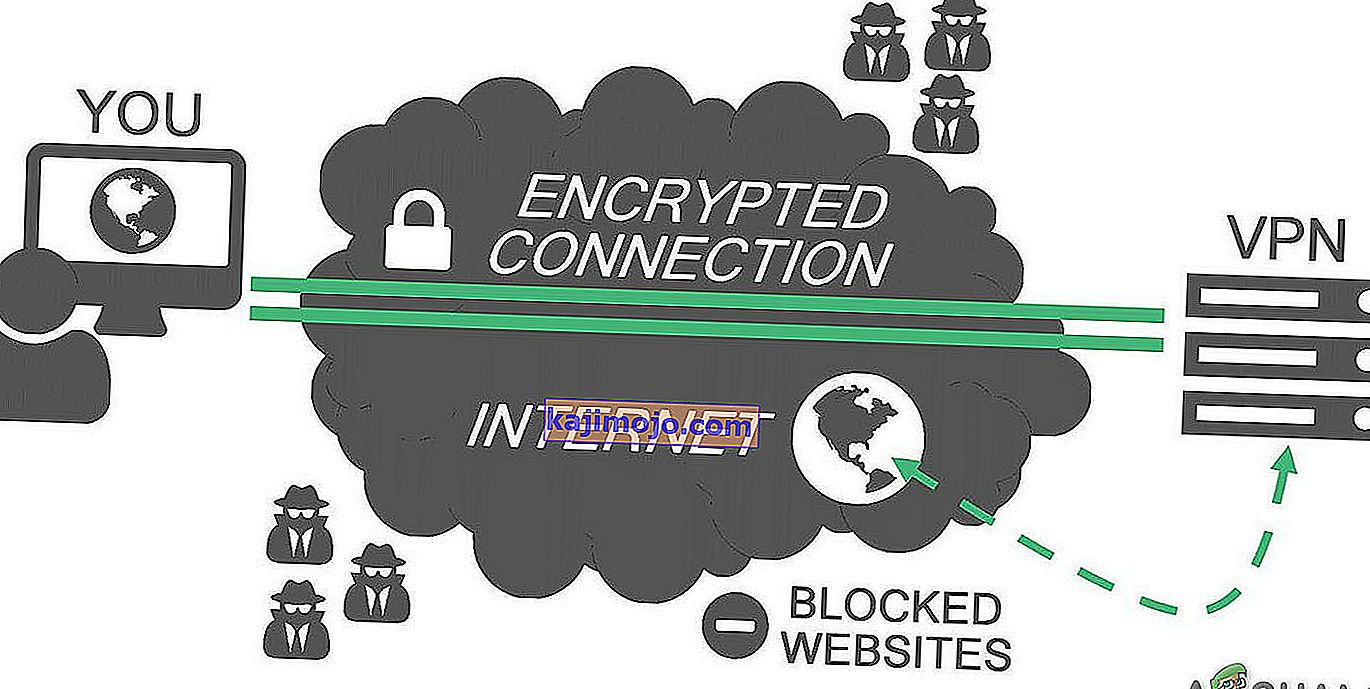
- Atidarykite VPN.
- Kai prijungtas VPT , paleiskite FFXIV.
- Jei viskas veikia kaip įprasta, tada vėl pereikite prie įprasto ryšio.
Jei tai neišsprendė jūsų problemos, pabandykite kitą sprendimą.
7 sprendimas: atnaujinkite ryšių įrangos programinę-aparatinę įrangą
Jei jūsų maršrutizatoriaus / ryšio programinė įranga yra pasenusi, ryšio įranga gali neveikti tinkamai, todėl geriausia atnaujinti ryšių įrangos programinę-aparatinę įrangą. Atminkite, kad atnaujindami programinę aparatinę įrangą arba gamintojo svetainę, turite perskaityti pagalbos vadovą.
- Raskite savo ryšio įrangos modelį ir markę .
- Patikrinkite, ar nėra naujinių. Daugelyje maršrutizatorių yra įmontuotas įrankis, skirtas patikrinti atnaujinimus .
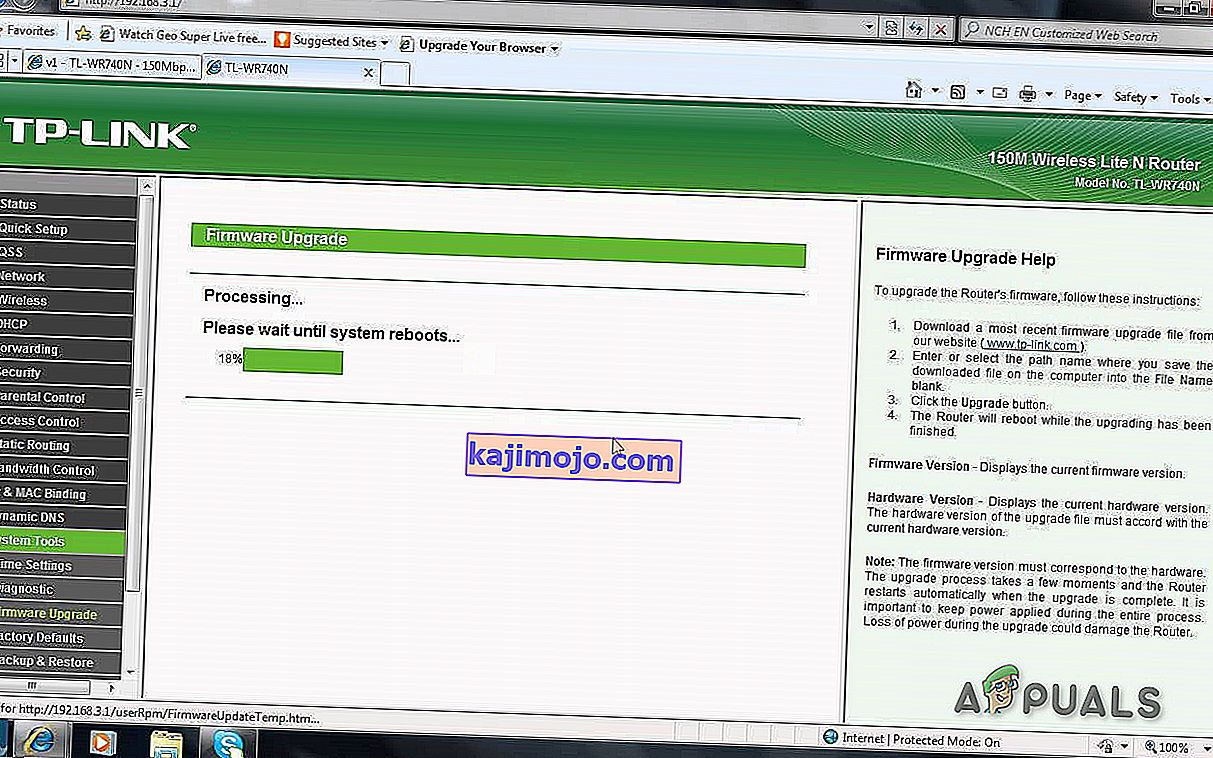
- Atnaujinkite maršrutizatorių (jei reikia).
- Paleiskite FFXIV.
Jei problema kartojasi, pereikite prie kito sprendimo.
8 sprendimas: išjunkite antivirusinę / užkardą
Be to, kai kurios antivirusinės ir ugniasienės turi problemų dėl tam tikrų žaidimų ir sukelia klaidingą teigiamą rezultatą. Norėdami sužinoti, ar tai jūsų problema.
- Atidarykite savo antivirusinę programą ir išjungti ją.

- Jei naudojate atskirą užkardos programą, taip pat ją išjunkite.
- Paleiskite žaidimą dar kartą ir pažiūrėkite, ar problema vėl atsiranda.
Jei žaidimas veikia be problemų, pridėkite garų aplanką prie išimčių sąrašo savo AV nustatymuose. Jei ne, pereikite prie kito žingsnio.
9 sprendimas: uždarykite nereikalingas programas / procesus
Jei tuo pačiu metu veikia per daug foninių programų, jūsų kompiuteris gali sulėtėti ir sukelti FFXIV gedimą. Taigi, žaisdami turėtumėte nutraukti nereikalingas programas. Vykdykite toliau pateiktas instrukcijas:
- Atidarykite komandą „ Vykdyti“ paspausdami „ Windows + R “, tada įveskite „ taskmgr “ ir paspauskite „ Enter“ .
- Užduočių tvarkytuvės lange pabandykite atlikti visus procesus, kurie gali prieštarauti žaidimui ar sunaudoti išteklius. Dešiniuoju pelės mygtuku spustelėkite procesą ir pasirinkite Baigti užduotį .
- Pakartokite procesą su visais kitais daug išteklių reikalaujančiais ar prieštaraujančiais procesais. Pakartokite procesą tol, kol nė vienas procesas negali reikalauti daug išteklių ar prieštarauti žaidimui.
Dabar vėl paleiskite FFXIV ir patikrinkite, ar problema išspręsta.
10 sprendimas: ieškokite kenkėjiškų programų
Kartais kenkėjiškų paslėpta nuo jūsų sistema gali sukelti šį konkretų klaidą ypač " savingsbull " Adware yra žinoma, kad sukurti šį klausimą. Kenkėjiškai programai išvalyti galima naudoti keletą būdų.
- Atidarykite „ Task Manager“ .
- Ieškokite įtartinų procesų, tada google apie tuos procesus.
- Jei procesas Found pranešta kaip kenkėjiškų programų , Dešiniuoju pelės Spauskite ant procesą bei " atidaryti failo vietą ".
- Tada „ baigti procesą “.
- Dabar eikite į aplanką, atidarytą ankstesniame žingsnyje, ir ištrinkite failus iš aplanko.
- Atsisiųskite „CCleaner“.
- Įdiekite, paleiskite ir naudokite „Ccleaner“, kad išvalytumėte sistemą.
- Perkraukite sistemą.
- Paleiskite žaidimą iš naujo .
Jei jis neveikia gerai, pereikite prie kito sprendimo.
11 sprendimas: Pašalinkite maršrutizatorius
Kartais klaidinga maršrutizatoriaus konfigūracija gali sukelti šią klaidą. Norėdami diagnozuoti problemą, kol kas pašalinkite maršrutizatorius ir koncentratorius.
- Atjunkite laidą nuo maršrutizatoriaus ir kompiuterio.
- Pritvirtinkite interneto kabelį tiesiai prie kompiuterio.
- Paleiskite FFXIV.
Jei problema išspręsta, problemą sukuria būtent jūsų maršrutizatorius / ryšio įranga. Tada pakeiskite maršrutizatorių / ryšio įrangą arba iš naujo nustatykite gamykloje.
Jei problema neišspręsta, pereikite prie kito sprendimo.
12 sprendimas: iš naujo įdiekite žaidimą
Kraštutiniu atveju visada galite ištrinti ir iš naujo atsisiųsti FFXIV žaidimą. Nors žaidimą reikia šiek tiek atsisiųsti ir pataisyti, nes nė vienas iš taisymų neveikia, tai gali būti vienintelis būdas jį paleisti ir paleisti.
Tikimės, kad dabar jūs galite žaisti savo mėgstamą žaidimą be jokių problemų.